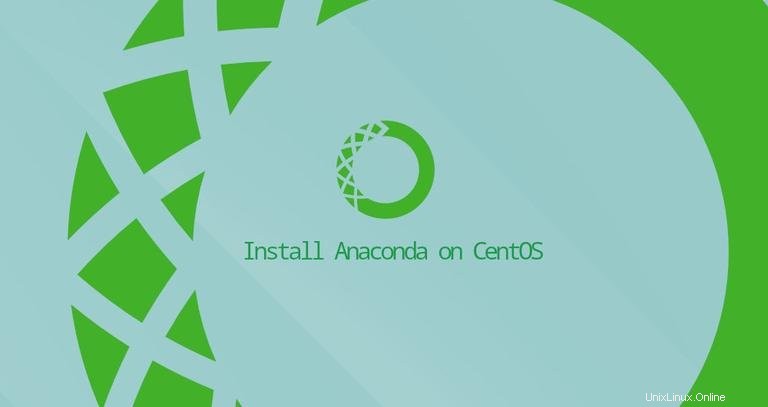
Anaconda est la plate-forme de science des données et d'apprentissage automatique Python/R la plus populaire. Il est utilisé pour le traitement de données à grande échelle, l'analyse prédictive et le calcul scientifique.
La distribution Anaconda est livrée avec plus de 1 500 packages de données open source. Il inclut également le conda outil de ligne de commande et une interface utilisateur graphique de bureau appelée Anaconda Navigator.
Dans ce tutoriel, nous expliquerons comment installer Anaconda Python Distribution sur CentOS 8.
Installer Anaconda #
Au moment de la rédaction de cet article, la dernière version stable d'Anaconda est la version 2019.10. Avant de télécharger le script d'installation d'Anaconda, visitez la page Téléchargements d'Anaconda et vérifiez s'il existe une nouvelle version d'Anaconda pour Python 3 disponible en téléchargement.
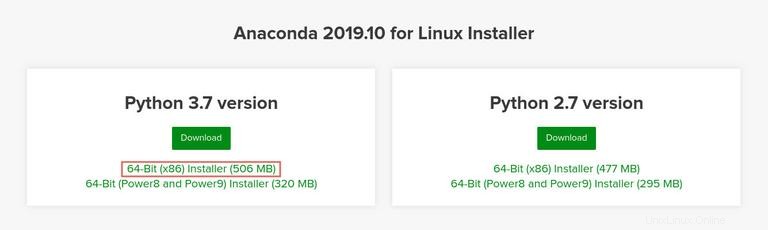
Effectuez les étapes suivantes pour installer Anaconda sur CentOS 8 :
-
Téléchargez le script d'installation d'Anaconda en utilisant le lien que vous avez copié depuis la page Téléchargements :
wget -P /tmp https://repo.anaconda.com/archive/Anaconda3-2019.10-Linux-x86_64.shLe téléchargement peut prendre un certain temps en fonction de votre vitesse de connexion.
Si vous installez Anaconda sur un ordinateur de bureau, vous pouvez télécharger le script à l'aide de votre navigateur Web.
-
Vérifiez l'intégrité des données du script avec le
sha256sumcommande :sha256sum Anaconda3-5.3.1-Linux-x86_64.shLe résultat devrait ressembler à ceci :
46d762284d252e51cd58a8ca6c8adc9da2eadc82c342927b2f66ed011d1d8b53 /tmp/Anaconda3-2019.10-Linux-x86_64.shAssurez-vous que le hachage imprimé à partir de la commande ci-dessus correspond à celui disponible sur la page Anaconda avec Python 3 sur Linux 64 bits pour votre version Anaconda appropriée.
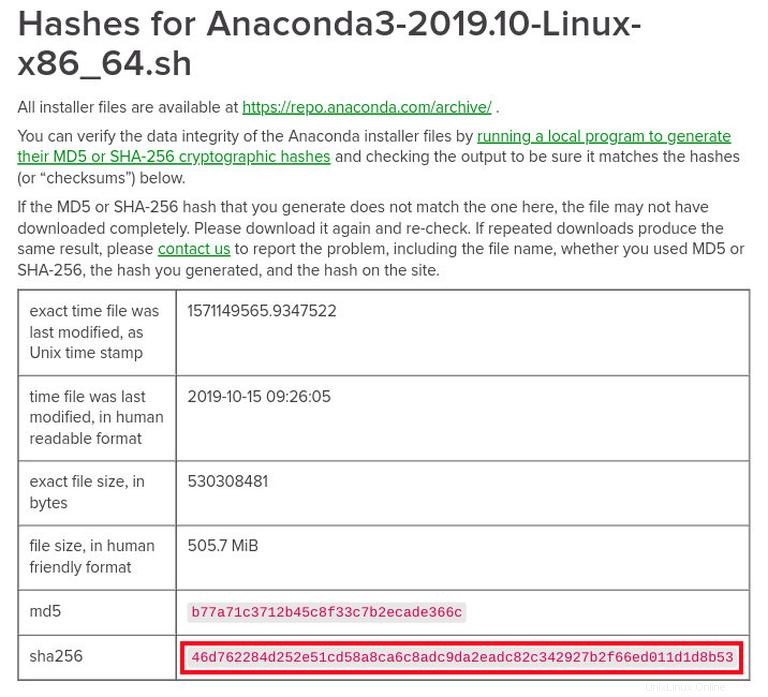
-
Démarrez le processus d'installation d'Anaconda en exécutant le script d'installation :
bash Anaconda3-2019.10-Linux-x86_64.shVous devriez voir une sortie comme celle-ci :
Welcome to Anaconda3 2019.10 In order to continue the installation process, please review the license agreement. Please, press ENTER to continue >>>Appuyez sur
ENTERpour continuer, puis appuyez surENTERpour faire défiler la licence. Vous serez invité à approuver les termes de la licence :Do you accept the license terms? [yes|no] [no] >>> yesTapez
yespour accepter la licence et le programme d'installation vous demandera de choisir l'emplacement d'installation :Anaconda3 will now be installed into this location: /home/linuxize/anaconda3 - Press ENTER to confirm the location - Press CTRL-C to abort the installation - Or specify a different location belowL'emplacement par défaut convient à la plupart des utilisateurs. Appuyez sur
ENTERpour confirmer l'emplacement et le processus d'installation se poursuivra.Si vous obtenez une erreur indiquant
bunzip2: command not found, installez lebzip2package avec :sudo dnf install bzip2, et relancez le script d'installationL'installation peut prendre un certain temps. Une fois cela fait, vous verrez le résultat suivant :
Preparing transaction: done Executing transaction: done installation finished. Do you wish the installer to initialize Anaconda3 by running conda init? [yes|no]Tapez
yes, appuyez surENTERet le script ajouteracondaà votrePATH:==> For changes to take effect, close and re-open your current shell. <== If you'd prefer that conda's base environment not be activated on startup, set the auto_activate_base parameter to false: conda config --set auto_activate_base false Thank you for installing Anaconda3! ...Pour activer l'installation d'Anaconda, vous pouvez soit fermer et rouvrir votre shell, soit charger le nouveau
PATHvariable d'environnement dans la session shell en cours en tapant :source ~/.bashrc -
Utilisez le
condacommande pour vérifier l'installation d'Anaconda. La commande suivante affichera des informations sur l'installation :conda infoactive environment : base active env location : /home/vagrant/anaconda3 shell level : 1 user config file : /home/vagrant/.condarc populated config files : conda version : 4.7.12 conda-build version : 3.18.9 python version : 3.7.4.final.0 ...
Mise à jour d'Anaconda #
La mise à jour de l'Anaconda est un processus assez simple, commencez par mettre à jour l'outil Conda avec :
conda update conda
Lorsque vous êtes invité à confirmer la mise à jour, saisissez y pour continuer.
Une fois que conda est mis à jour, procédez à la mise à jour d'Anaconda :
conda update anaconda
Identique à la commande précédente, lorsque vous y êtes invité, tapez y pour continuer.
N'oubliez pas de mettre régulièrement à jour votre installation Anaconda.
Désinstaller Anaconda #
Pour désinstaller Anaconda de votre système CentOS, supprimez d'abord le répertoire d'installation d'Anaconda :
rm -rf ~/anaconda3
Modifiez le ~/.bashrc fichier et supprimez le répertoire Anaconda de la variable d'environnement PATH :
# >>> conda initialize >>>
# !! Contents within this block are managed by 'conda init' !!
__conda_setup="$('/home/linuxize/anaconda3/bin/conda' 'shell.bash' 'hook' 2> /dev/null)"
if [ $? -eq 0 ]; then
eval "$__conda_setup"
else
if [ -f "/home/linuxize/anaconda3/etc/profile.d/conda.sh" ]; then
. "/home/linuxize/anaconda3/etc/profile.d/conda.sh"
else
export PATH="/home/linuxize/anaconda3/bin:$PATH"
fi
fi
unset __conda_setup
# <<< conda initialize <<<
Exécutez le rm suivant commande pour supprimer les fichiers et dossiers cachés du répertoire d'accueil de l'utilisateur :
rm -rf ~/.condarc ~/.conda ~/.continuum